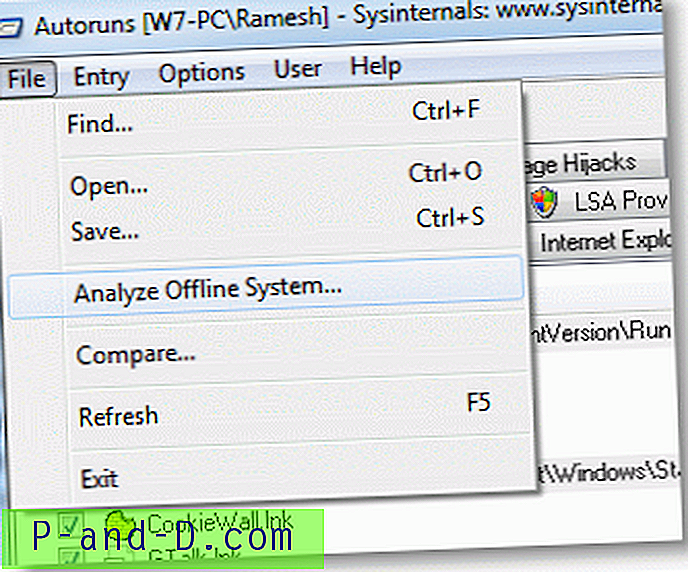Jokaisen verkkopalvelun on toimittava satamassa tai muuten palveluun ei pääse. Esimerkiksi kun vierailet verkkosivustolla, selaimesi muodostaa yhteyden automaattisesti verkkopalvelimeen porttia 80 käyttämällä, koska se on IANA-organisaatiossa rekisteröity vakioportti. On myös mahdollista määrittää verkkopalvelin toimimaan eri porttinumerolla, kuten 8080, ja koska selain muodostaa oletuksena yhteyden porttiin 80, joudut määrittämään selaimen käymään URL-osoitteessa eri portin avulla lisäämällä portti 8080 lopussa, kuten http://www.website.com:8080
Vaikka yrität isännöidä väliaikaista pelipalvelinta, muodostaa yhteyden CCTV: hen, käyttää etäyhteyttä reitittimen kokoonpanoihin, ladata mediatiedostoja käyttämällä BitTorrent-asiakasohjelmaa, kuten uTorrent, kaikki yllä mainitut toiminnot vaativat avoimen kuunteluportin optimaalista käyttöä varten ja Joissakin tapauksissa se ei toimi ollenkaan, jos portti on suljettu.

Onneksi useimmat nykyaikaiset reitittimet tukevat jo UPnP: tä, jolloin reititin avautuu ja siirtää tarvittavan portin automaattisesti, kun ohjelmisto käynnistää sen, mikä säästää sinulle ongelmia, kun käytät reitittimen asetuksia manuaalisesti portin välittämiseksi. Ainoa ongelma on, kuinka tiedät, toimiiko joko manuaalisesti luomasi tai automaattisesti UPnP: n kautta portin välitys? Meillä on 5 verkkopalvelua, joiden avulla voit testata, onko välitetty portti auki vai suljettu. 1. YouGetSignal Avaa portin tarkistustyökalu
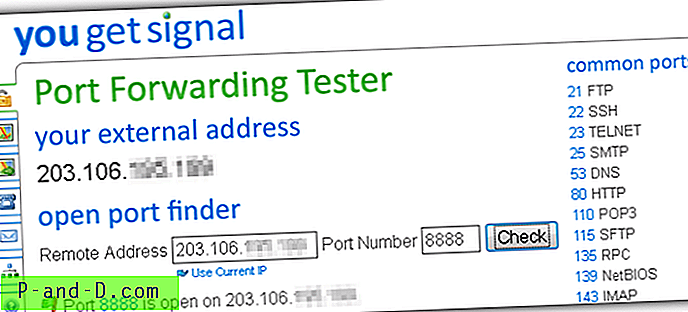
YouGetSignalin avoimen portin tarkistustyökalu on nopea ja helppo käyttää portin edelleenlähetystesteriä. Vieraillessasi verkkosivustolla se tunnistaa ulkoisen IP-osoitteesi ja upottaa sen automaattisesti etäosoitelaatikkoon avuksesi. Löydät oikealla puolella luettelon yleisimmin käytetyistä porteista, ja napsauttamalla sitä tarkistetaan heti valitun portin tila. Voit myös skannata nopeasti kaikki toimitetut yhteiset portit napsauttamalla luettelon lopussa olevaa ”Skannaa kaikki yleiset portit” -kohtaa.
Käy YouGetSignalin avoimen portin tarkistustyökalussa
2. Ping.eu-porttitarkistus
Ping.eu on tunnettu sivusto, joka tarjoaa ilmaisia verkkopohjaisia verkkotestityökaluja, kuten pingtesti, jäljitysreitti, DNS-haku, WHOIS, käänteinen haku, välityspalvelimen tarkistus, kaistanleveysmittari, verkko- ja verkkomaskinlaskin, havaita maa IP: n mukaan, yksikkö muunnin ja lopulta sataman tarkastaja. Porttitarkistimen käyttäminen on yhtä helppoa kuin joko IP-osoitteen tai isäntänimen syöttäminen, porttinumeron seuraaminen ja Siirry-painikkeen napsauttaminen. IP-osoitteesi tunnistetaan ja näytetään verkkosivun yläosassa. Napsauttamalla sitä, IP siirtyy sopivaan ruutuun avuksesi.
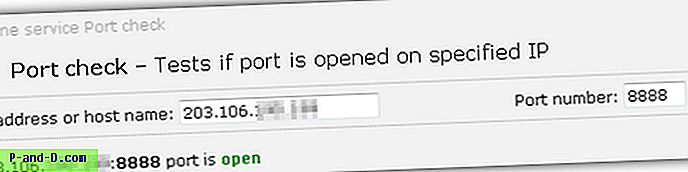
Ping.eu tarjoaa loistavan vaihtoehdon YouGetSignalille, koska molemmat pystyvät tarjoamaan tuloksia reaaliajassa sivulla päivittämättä koko verkkosivua.
Käy Ping.eu-porttitarkistuksessa
3. WhatsMyIP-porttiskannerit
Kuten aiemmin mainittiin, porttiskanneria voidaan käyttää myös testaamaan onko portti auki vai suljettu. Etä porttiskannerin ja porttitarkistimen välillä on, että porttiskanneri pystyy skannaamaan automaattisesti useita IP-osoitteita, kun taas sataman tarkistinta käytetään yleensä yhden portin tarkistamiseen yhdessä IP-osoitteessa.
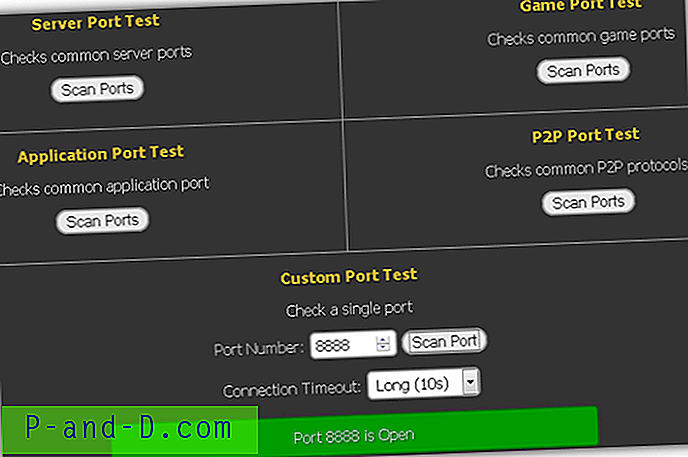
WhatsMyIP-porttiskannerit erottuvat sillä, että niillä on 5 eri luokkaa tarkistaaksesi yhteiset palvelin / peli / sovellus / P2P / mukautetut portit. Lisäominaisuus, jota ei yleensä löydy muista portin tarkistajista, on kyky valita yhteyden aikakatkaisu. Käytettävissä on 3 vaihtoehtoa, jotka ovat lyhyitä (1 sekunti), oletusasetusta (2 sekuntia) tai pitkiä (10 sekuntia). WhatsMyIP-portinlukija skannaa turvallisuuden vuoksi vain IP-osoitteesi.
Käy WhatsMyIP-porttiskannereissa
4. Verkkoporttiskannerityökalu
Verkkoporttiskannerityökalu on edistyneempi porttitarkistus verrattuna yllä mainittuun luetteloon, jossa on kaksi tilaa, jotka ovat Normaali ja Ennakko. Periaatteessa normaalitila antaa sinun skannata nopeasti useita portteja IP-osoitteita varten, kun taas Advance-tilassa voit valita skannaustyypin ja ping-toiminnon lisäominaisuuksilla, mukaan lukien etä-IP: n käyttöjärjestelmän tunnistamisen. Eri skannaustilat, erityisesti SYN Stealth, ovat hyödyllisiä skannaamaan isäntä, jonka palomuuri on käytössä.
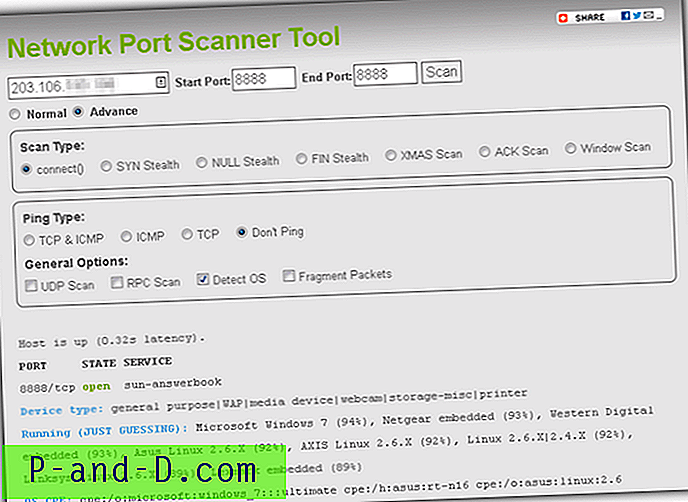
Verkkoporttiskannerityökalu on havainnut tarkasti, että käytän testin aikana Microsoft Windows 7 Ultimate -käyttöjärjestelmää.
Käy Verkkoportin skannerityökalussa
5. IPv6-porttiskanneri
Vaikka suurin osa online-porttiskannereista tai -tarkistajista skannaa IPv4-osoitteita, tässä skannataan kytketyt isäntälaitteet IPv6-maailmanlaajuisella yksilähetysosoitteella. 8 UDP-porttia on tarkistettava, kun taas 53 TCP-porttia voidaan sulkea pois. Voit myös määrittää enintään 4 tarkistettua mukautettua TCP-porttia.
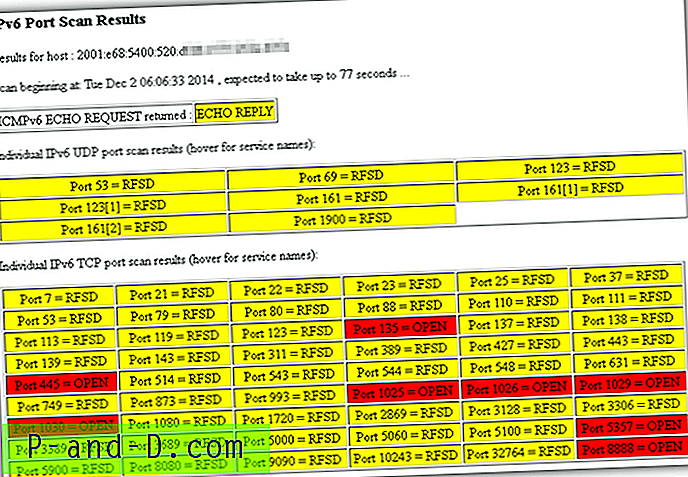
Skannaustulokset näytetään reaaliajassa Javascriptin avulla.
Käy IPv6-porttiskannerissa
Lisähuomautuksia : Edellä olevia verkkopalveluita käytetään vain testaamaan, pystyykö ulkoinen lähde muodostamaan yhteyden sinuun testatun portin avulla. Testaaksesi paikallisen yhteyden, voit joko käyttää portin skannausohjelmaa tai kirjoittaa komentokehotteeseen yksinkertaisesti “ netstat -a ”.
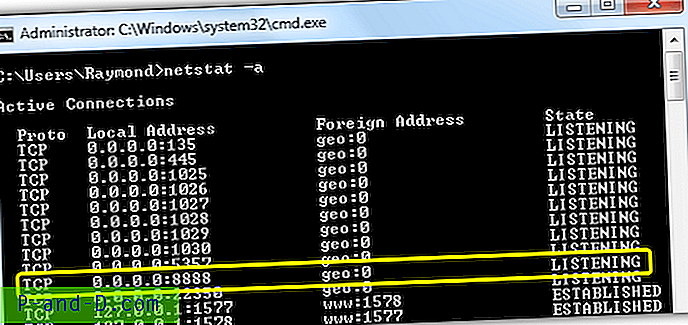
Kuten yllä olevasta kuvasta voi nähdä, IP 0.0.0.0 tarkoittaa, että porttia 8888 kuuntellaan kaikilla IP-osoitteilla, kuten localhost 127.0.0.1, yksityisillä (sisäisillä) ja julkisilla (ulkoisilla) IP-osoitteilla.